解决SQL Server 连接失败的问题

最近因学习数据库系统原理,下载安装了一个2019版本的,启动服务后,发现使用Aqua Data Studio根本连不上,打开设备管理器 一看1433端口没有监听;
于是在网站上搜索解决方案,基本上都是说在 SQLServer的管理配置界面设置一下,TCP/IP的端口即可。也的确如此;但是我配置完端口之后,依旧无法正常连接。
因为我遇到的情况相对特殊一些,我的计算机上安装了虚拟机,虚拟了很多的网卡以及IP,所以需要设置所有IP的port并enabled,然后重启服务即可: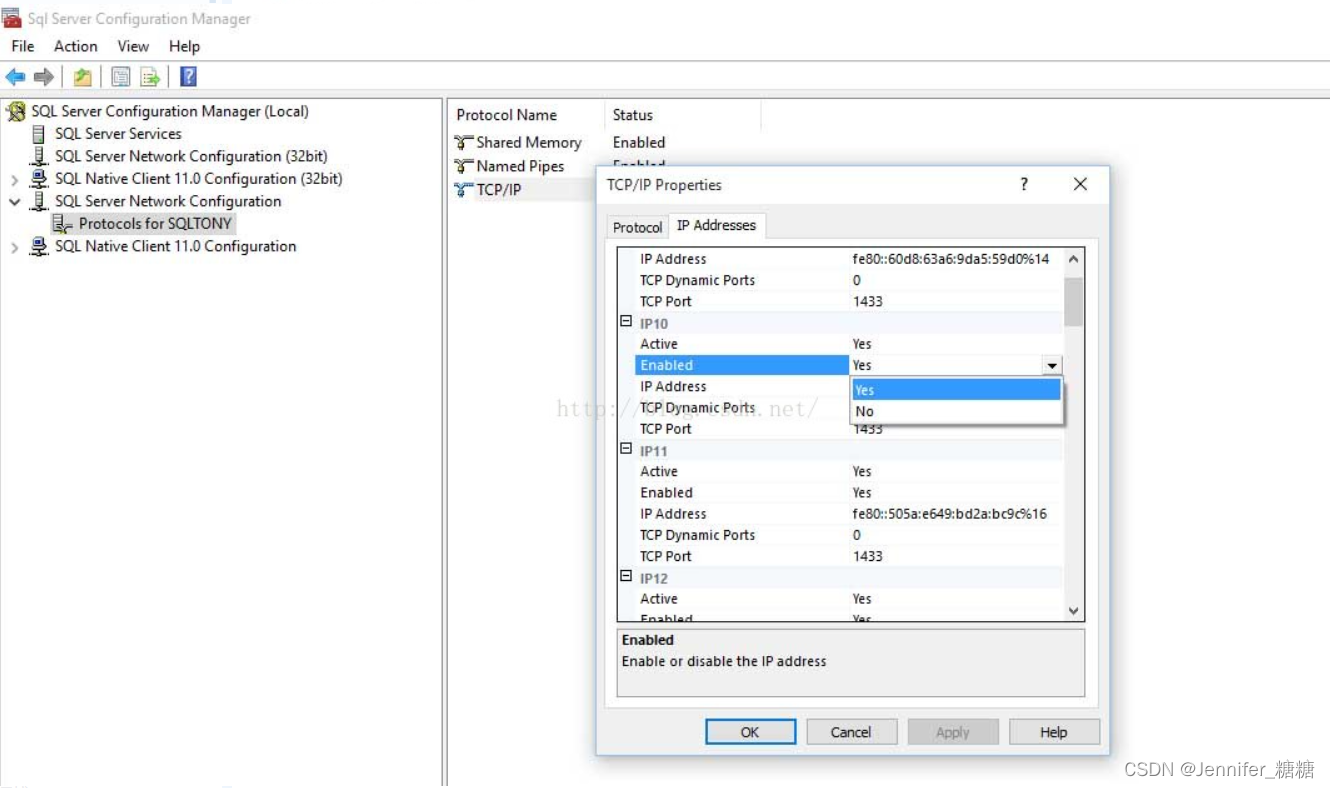
一般解决方法:
1、打开配置管理器,检查微软SQL服务器(MSSQLServer)的TCP/IP协议是否开启。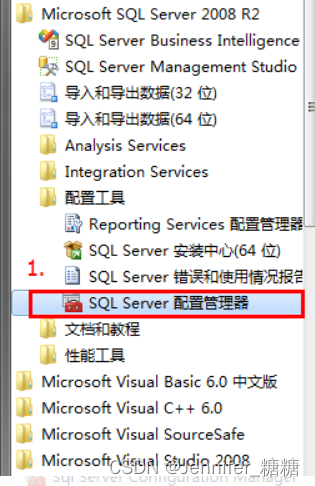
确保上面设置正确后,进行最后的SQL服务器防火墙设置,(问题大多出在这里)
1、可以直接关闭防火墙,但是这样不安全,不建议采用。
2、找到微软SQL服务器(MSSQLServer)的TCP/IP协议。在SQL服务器防火墙已经处于运行状态下,点击“TCP/IP协议”选择属性

从上图中我们可以看出,这台SQL服务器上支持TCP/IP协议的是1433端口。下一步要做的是在防火墙的配置中允许1433端口支持TCP/IP协议即可。打开“控制面板”选择“Windows防火墙”——“高级设置”。右击“入站规则(Inboud Rules)”选项,选择“新建规则(NewRule)”:

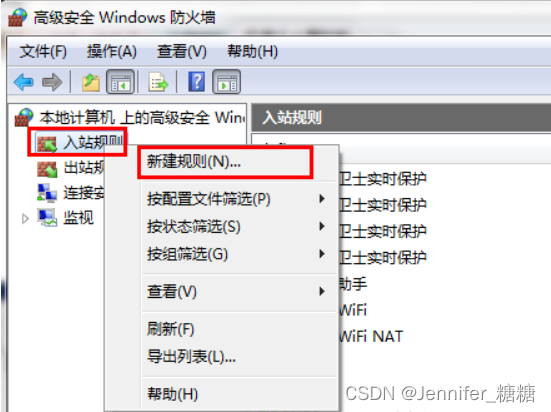
打开“新建规则”选项后,利用“新建入站规则向导”为1433端口配置“内部绑定协议”配置为适用于TCP/IP协议即可。
配置过程: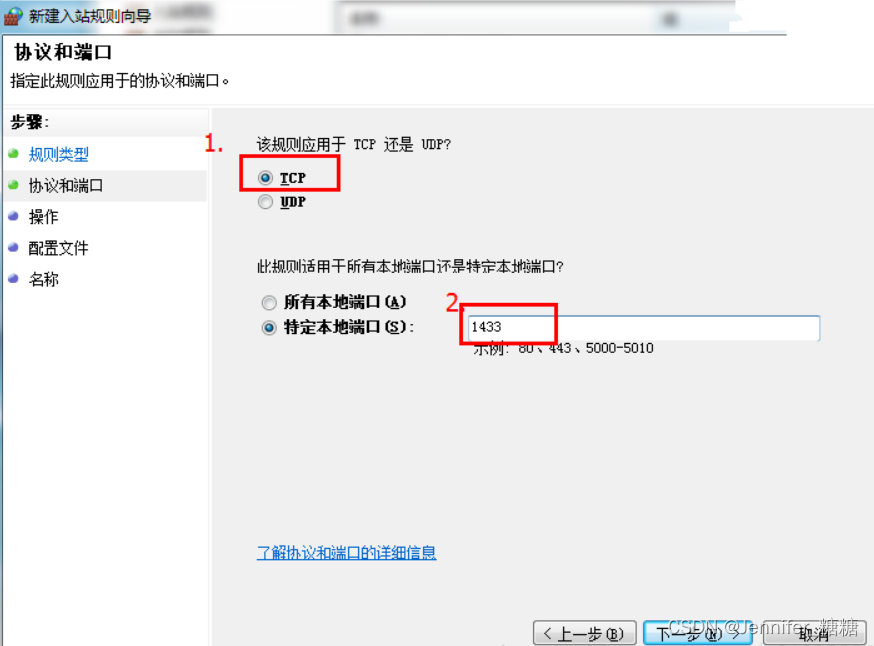
点击下一步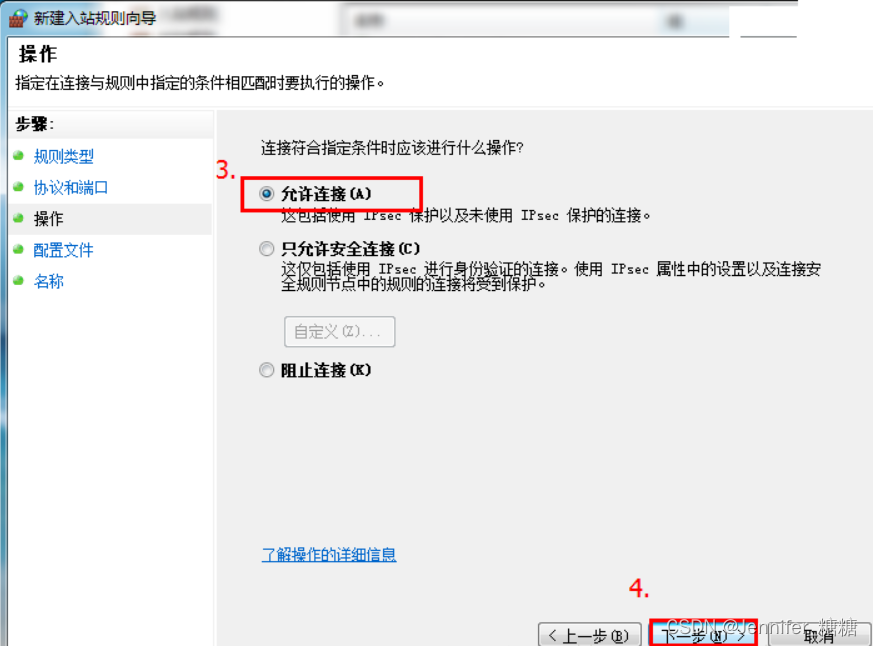
下一步
点击完成
完成上述步骤后,SQL服务器即可支持远程链接了。赶紧试试吧!
版权归原作者 Jennifer_糖糖 所有, 如有侵权,请联系我们删除。